

新硬件新体验 开机速度一天比一天快不愧是SSD 虽然是金士顿的 镁光果断秒杀金士顿 囊中羞涩只能买得起金士顿了好在也是个SSD
还有为了高效利用SATA硬盘建议大家打开AHCI 这样能提高SATA接口硬盘速度的30% 但需要主板支持直接上开机图
降PING正文在后面补上 为了保护作者的利益我将会标明文章出处 希望能对ADSL的用户提供帮助,光纤用户靠边站去。
配置图 就缺个CPU求土豪包养送咱个散热器和个包开的AMD 960T吧
此项目关系到猫 如果中间有使用路由器请先把猫直接连接到电脑在进行设置 设置完后在接回路由
XP用户打开本地连接属性是网络邻居右键属性就能修改IP
<!--Element not supported - Type: 8 Name: #comment-->
常玩网游的童鞋肯定知道网络延迟对一场比赛的胜负意味着什么,哪怕
是1MS,也能让你一败涂地。
-----------wgqg
事先申明:
1.如果您家里有modem(猫)adsl,本文会帮助你把网游延迟降到最低,
让你玩网游玩到爽歪歪。
2.如果你家只是牵了一条网线,并没有modem(猫)本文可能帮不了你。
如果您用光纤,额貌似也帮助不了你。但还是请您帮顶,让更多人看到。
3.如果真心觉得文章好的话,请帮顶偶,亲。
4.文章最后有回复可见,内容如何获得猫的默认用户名和密码。写个帖
子不容易,望请谅解。
现在ADSL[家里有modem的(猫)]常用的有4种标准
1.ADSL2
2.ADSL2+
3.G.DMT
4.G.LITE 这4种方式
每种方式有自己的优缺点,本文着重介绍ADSL2+,和G.DMT两种制式。
(为啥只介绍两种?别问了,wgqg就是以傻瓜式教程闻名的,写的太明
白了谁愿意看啊?)
比如ADSL2+最高能达到24Mbps的下载速度(3072KB/s),而G.DMT最高有
8Mbps的下载速度(1024KB/s),正因为以后提升网速方便,现在的modem
内置一般是adsl2+制式,而正是这个坑爹的制式导致了那恐怖的网络延
迟。下面我们做个研究(也可称之为教程)
首先来个本人收藏的猫大合集。从左往右依次是大亚DB-108G,TPLINK
TD-8620S,华为MT800。
(哥不拼硬件,有本事和哥拼猫,嘿嘿)
器材:佳能 IXUS115 HS [佳能数码相机] 镜头:Unknown 5-20mm
时间:2012-03-18 19:10:41 快门:1/60 光圈:F/2.8 焦距:5毫米 感光度:100
为了确保大众化,我选择了TPLINK TD-8620S,做教程对象,这是现在最火
的大众猫了。请注意不同猫的设置大同小异,所以拿8620S举个例子即可。
器材:佳能 IXUS115 HS [佳能数码相机] 镜头:Unknown 5-20mm
时间:2012-03-18 19:09:33 快门:1/60 光圈:F/8.0 焦距:5毫米 感光度:100
首先打开网络与共享中心
点击本地连接。
点击属性。
点击internet 协议版本4 (TCP/IPv4),再点击属性。
输入以下数值。连续确定。
 此主题相关图片如下:
此主题相关图片如下:
打开IE,输入192.168.1.1,出现modem的登陆界面,TD-8620S的登陆用户名
密码默认都是admin至于其他猫的默认的登陆密码和用户名自己去百度。
 此主题相关图片如下:
此主题相关图片如下: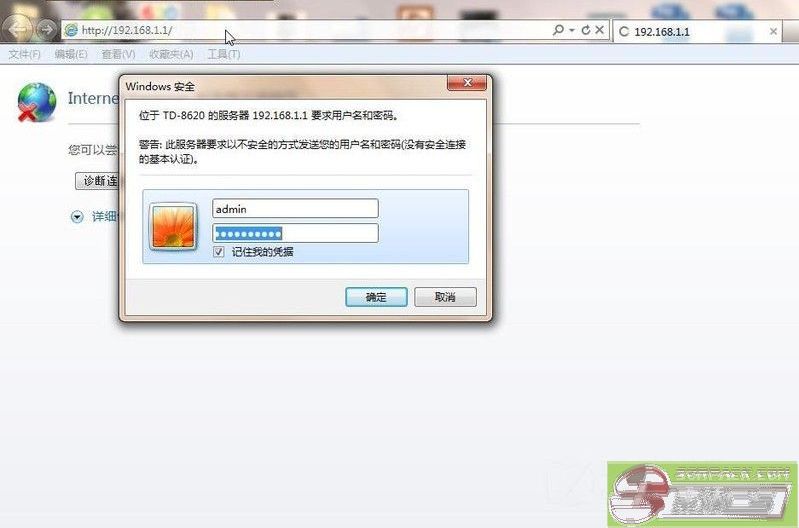
进入modem的设置界面。 此主题相关图片如下:
此主题相关图片如下: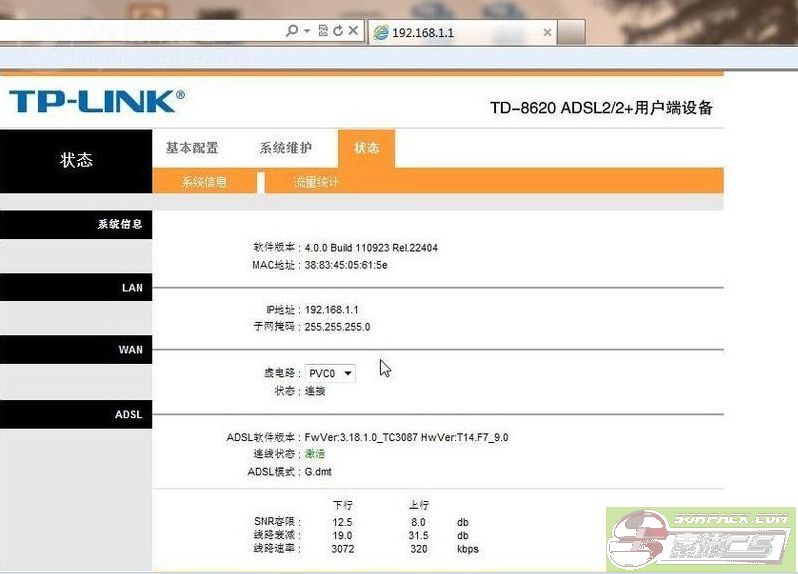
选择基本配置
 此主题相关图片如下:
此主题相关图片如下: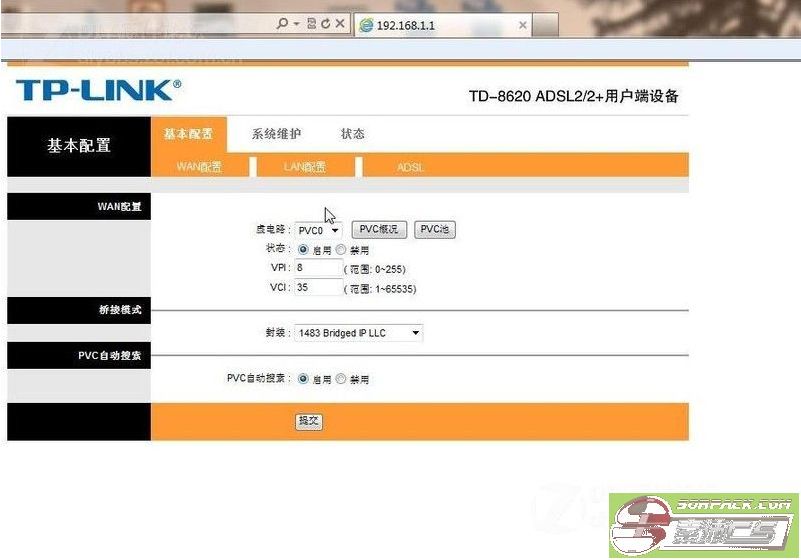
点击ADSL,就可以见到ADSL标准的选择界面了。我们先选择ADSL2+(这就
是大多数猫默认的设置),点击提交就可以了。
 此主题相关图片如下:
此主题相关图片如下: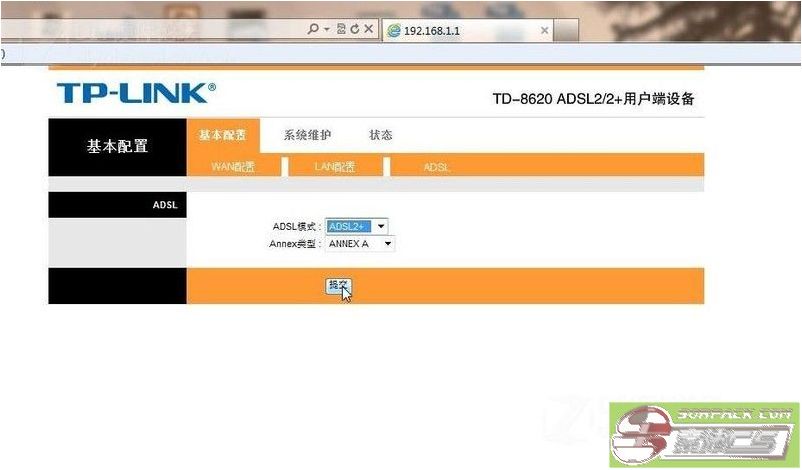
现在我们选择的标准是ADSL2+设置。用CF来验证(红圈是我哥们,稍后我
会让他说说他的感想)尼玛ping值47啊,不给力啊
尼玛ping值66啊,不给力啊
 此主题相关图片如下:
此主题相关图片如下: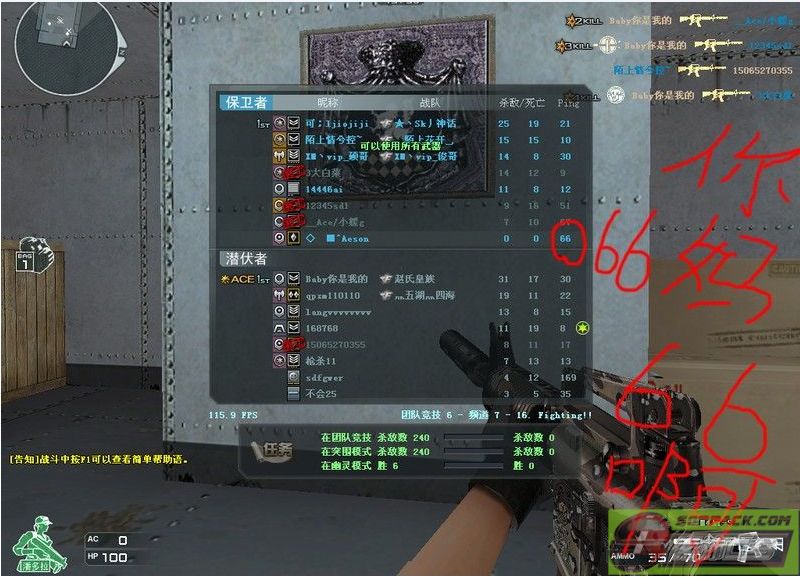
大家看到ping值非常高,常玩CF应该知道这意味着什么。现在我们将标准换成G.DMT,点击提交。
我们在打开CF,试试如何。常玩CF应该知道我哥们是个什么水平吧。ping
值直接从66下降到18.效果如何看看图就知道了,这ACE牛逼吧
其实网络延迟跟很多因素有关,比如上游网络状况,网线质量等等,而猫
是很重要的一环,其实不光猫的标准,连用的猫不一样都对延迟有着影响,
而本人肯定的说,tplink的TD-8620s在同等设置下强于联通送的猫。希望
这个教程对广大网友有帮助。
wgqg一般每个星期发一个对坛友有所帮助的帖子,正因为刚开始DIY时,走
了不少弯路积累了丰富的经验,所以希望zol的网友们能够得到我的经验,
吸取我所经历的教训。
索沛玩家帖子链接:http://sorpack.com/dispbbs.asp?BoardID=47&ID=1162676&replyID=&skin=1









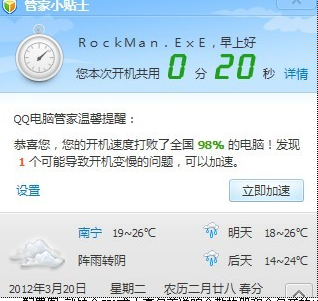



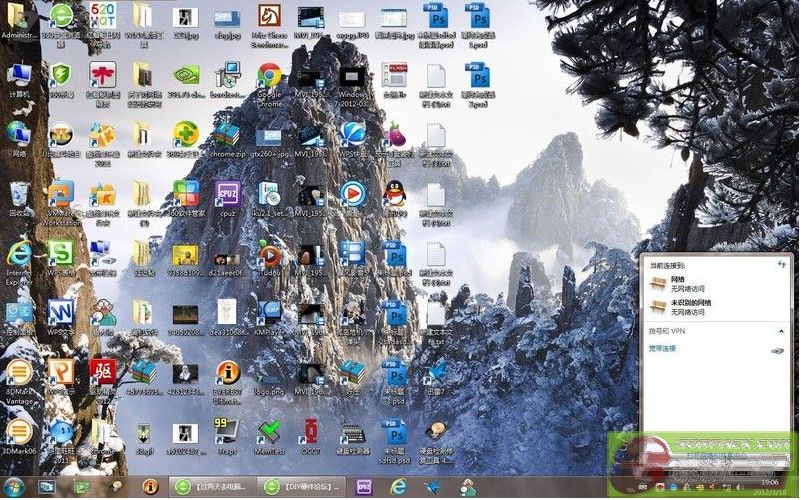
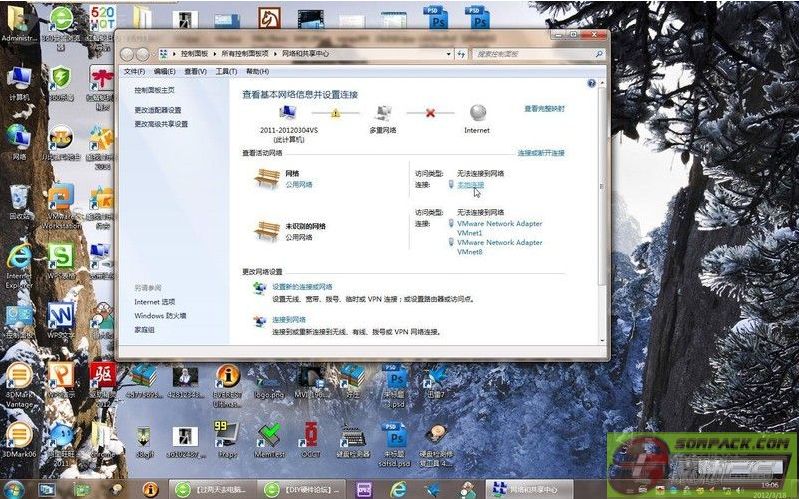
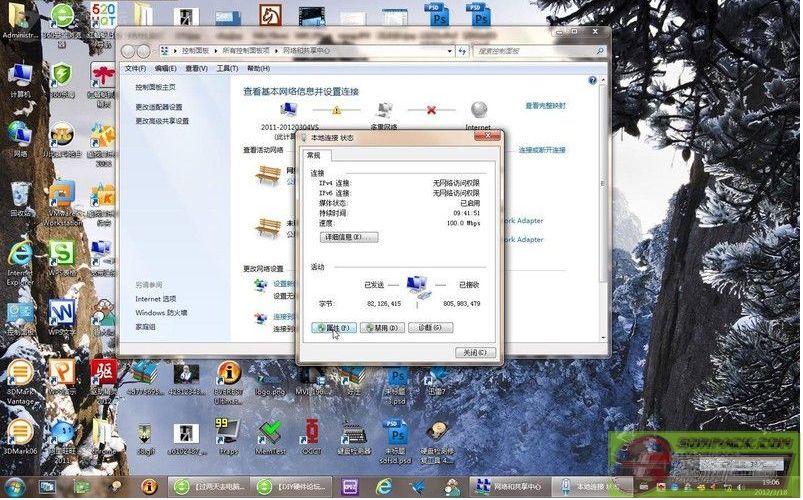
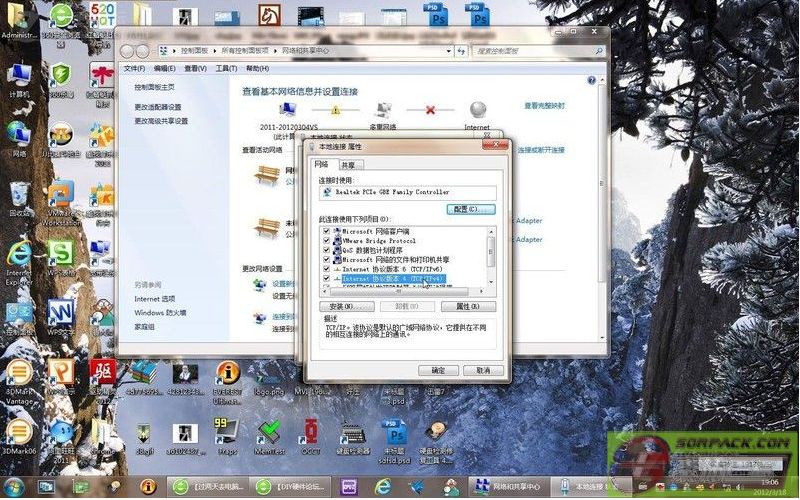

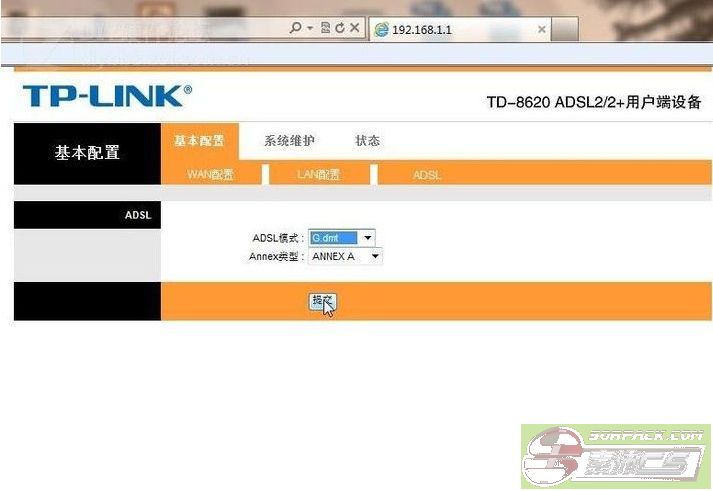
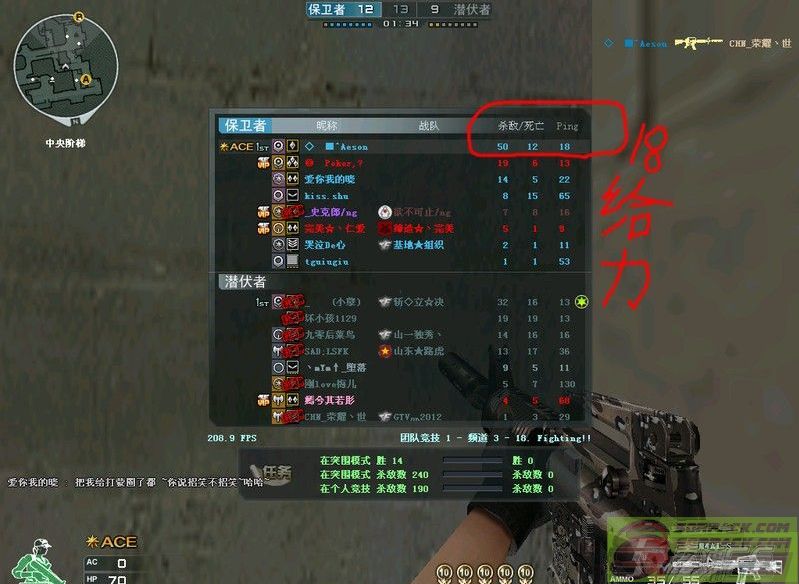






















 谢谢分享
谢谢分享
